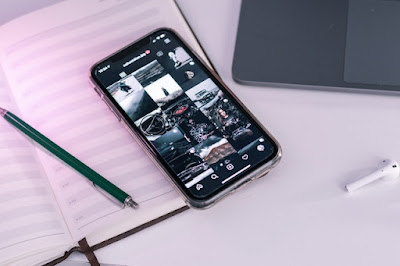▷ ▷ 3+ Cara Download Video Whatsapp Status
Cara download video whatsapp status dapat dilakukan dengan mudah, baik itu menggunakan aplikasi tambahan atau tanpa aplikasi sekalipun.
Sebenarnya ketika Kalian menonton status video dari kontak WA, sebenarnya kita juga mendownload terlebih dahulu video tersebut ke dalam perangkat HP kita.
Jadi sebenarnya video tersebut tersimpan dulu di memori Gadget kita, baru kita bisa buka selama 24 jam sejak status tersebut dibuat oleh teman kita.
Cara Download Video Whatsapp Status
Akan Admin bagikan setidaknya 3+ cara untuk menyimpan video whatsapp status ke perangkat kita.
Cara yang paling mudah menurut Admin, akan admin tuliskan dari awal ke akhir ya.
Silakan simak dengan baik agar Teman-Teman berhasil untuk mengambil video status whatsapp kontak WA kita.
1. File Manager
Setelah disinggung sekilas di atas, bahwa sebenarnya ketika melihat video status WA, kita sudah mendowloadnya ke memori HP kita.
Nah, dengan cara ini kita akan melihat, sebenarnya dimana sih letak video status whatsapp tersebut?
- Silakan buka aplikasi file manager yang ada di HP Kalian,
- Selanjutnya menuju ke Internal Storage,
- Lalu cari folder Whatsapp,
- Kemudian buka folder Media,
- Buka folder .Statuses, kalau folder ini tidak ada (hidden/tersembunyi) karena nama folder atau file yang ditambahkan tanda titik di depannya menunjukkan di hidden di Android.
Untuk melihatnya, silakan menuju ke setting file manager Kalian, dan buka show hidden item (perlihatkan item tersembunyi).
Baik itu status video, maupun status foto yang sudah Kalian lihat. Kalau statusnya belum dilihat belum akan masuk ke folder .statuses tersebut.
File-file yang ada di folder itu, hanya akan ada selama 24 jam sejak status dibuat oleh pemilik status.
Apa yang harus dilakukan?
Yang perlu dikerjakan Kalian adalah memindahkan (copy) file foto/video tersebut ke folder lain, agar file foto / video tersebut bisa bertahan selamanya di folder baru tersebut.
Misalnya saja dipindah ke folder Download atau folder Film, atau buat folder baru dan beri nama sesuai yang diinginkan.
2. Dengan aplikasi Savezy
Kalau melihat di Google Play, akan ada banyak aplikasi untuk menyimpan video whatsapp status maupun foto status WA.
Namun yang biasa Admin gunakan adalah aplikasi Savezy. Aplikasi ini developernya adalah Abdul Ghani.
Silakan ikuti langkah berikut ini untuk menyimpan status WA ke dalam HP kita.
- Silakan install dulu aplikasi Savezy ini, bisa dengan klik tautan Savezy di Google Play,
- Selanjutnya buka aplikasi tersebut, namun sebelum Kalian bisa menyimpan status WA, silakan buka dulu status WA orang lain dengan menggunakan aplikasi WA terlebih dahulu ya, supaya status tersebut tersimpan dahulu di memori HP Kalian,
Cara kerja aplikasi ini sebenarnya akan membuka file .Statuses seperti pada metode nomor 1 diatas, namun dikemas dalam tampilan aplikasi, - Selanjutnya yaitu tap garis tiga kiri atas (menu option),
- Lalu pilih Status Saver,
- Akan terbuka seluruh status whatsapp berupa video maupun foto yang masih available (kurang dari 24 jam sejak status dibuat),
Kalau dikirim lagi di WA misalnya, akan ada tulisan default yang disematkan oleh Savezy ini, silakan bisa dihapus terlebih dahulu jika tidak berkenan.
3. Download dengan Browser (Whatsapp Web)
Jadi, dengan kita membuka status WA melalui whatsapp web, kita bisa download video whatsapp status juga lho.
Setidaknya Admin akan memberikan 2 cara, yaitu cara mudah dan cara cukup ribet.
a. Cara Mudah Download Video Status WA di Web
Caranya download status video WA versi mudah yaitu :
- Buka Whatsapp Web Kalian;
- Silakan scan barcode jika belum masuk ya, silakan baca cara menggunakan Whatsapp Web jika Kalian belum tahu caranya;
- Selanjutnya klik tanda / icon Status;
- Kemudian pilih status video yang akan Kalian Download;
Tidak harus video sih, status berupa foto juga bisa, yang penting jangan status yang dari tulisan ataupun link website ya; - Kemudian tekan tombol Fn+CTRL yang kanan;
Sebenarnya tombol CTRL ini mungkin saja tidak sama antar 1 keyboard dengan yang lain, kebetulan di Laptop Admin tombol untuk memunculkan klik kanan jadi satu dengan CTRL sebelah kanan SPASI,
Silakan Kalian sesuaikan dengan kondisi keyboard masing-masing ya, yang jelas untuk memunculkan Opsi atau Klik Kanan jika pada Mouse,Mungkin ada yang tanya, kenapa menggunakan kombinasi tombol Fn?
Karena secara default, pada Status Whatsapp Web kita tidak bisa klik kanan, sehingga kita harus menggunakan kombinasi tombol Fn tersebut untuk memunculkan opsi/Klik Kanan; - Kemudian tinggal pilih Save Video As kalau status berupa video dan Save Image As kalau statusnya berupa Foto;
- Simpan pada PC atau Laptop Kalian di folder yang Teman-Teman tentukan.
b. Cara Cukup Ribet Download Status Video Whatsapp
Cara yang satu ini mungkin perlu Teman-Teman sedikit mengetahui terlebih dahulu bahasa HTML yang dibaca oleh Browser.
Jadi HTML itulah yang sebenarnya diterima oleh browser yang biasa Teman-Teman pakai, oleh browser tersebut diolah sedemikian rupa sehingga tampilannya enak dan tidak membingungkan seperti yang sedang Kalian lihat ketika melihat blog ini.
Bahasa HTML bagi kebanyakan orang cukup rumit ya, nanti lihat sendiri saat Kalian menggunakan cara mengunduh status video dari kontak WA Kalian.
Berikut ini langkah untuk unduh status WA melalui Whatsapp Web:
- Buka Whatsapp Web menggunakan browser Laptop/PC;
- Secara default akan tampil QR Code, namun kalau sebelumnya sudah login biasanya langsung membuka WA Web;
- Pada HP Kalian silakan buka Whatsapp lalu menuju ke Setting lalu pilih Whatsapp Web / Desktop;
- Otomatis akan membuka kamera kemudian arahkan kamera ke kode QR yang tampil pada browser Laptop;
- Tunggu sebentar untuk proses sinkronisasi,
- Kemudian buka icon Status,
- Selanjutnya buka salah satu status misalnya status berupa video yang akan di download dan klik kanan pada area diluar status tersebut kemudian pilih Inspect element,
Yang di klik kanan adalah area diluar foto / video karena kalau di dalam area foto/video tidak bisa klik kanan; - Arahkan kursor pada foto atau video yang mau didownload,
- Kemudian akan mengarahkan ke area <video src="blob:https://web.whatsapp.com/abc...." atau <img src="blob:https://web.whatsapp.com/abc....",
Lebih jelasnya silakan lihat video dibawah ya; - Silakan Copy alamat yang di dalam tanda petik pada langkah nomor 9 diatas;
- Kemudian buka New Tab kemudian paste alamat tersebut lalu Enter; dan
- Maka foto atau video status WA tersebut akan terbuka, silakan klik kanan save as atau klik tanda titik tiga dikanan bawah video kemudian klik Download.
Video Tutorial Mendownload Status WA
Kemudian jika Kalian menggunakan Whatsapp Web pada Laptop silakan ikuti tutorial menyimpan status wa tersebut ke dalam explorer laptop kita.
Penutup
Demikian Teman-Teman tutorial lengkap tentang Cara Download Video Whatsapp Status baik itu menggunakan HP maupun melalui Laptop dengan menggunakan Whatsapp Web.
Dengan beberapa opsi tersebut supaya Kalian mempunyai banyak pilihan dalam melakukan download status WA sehingga bisa terbantu.
Silakan manfaatkan dengan baik tutorial ini ya dan semoga bermanfaat.